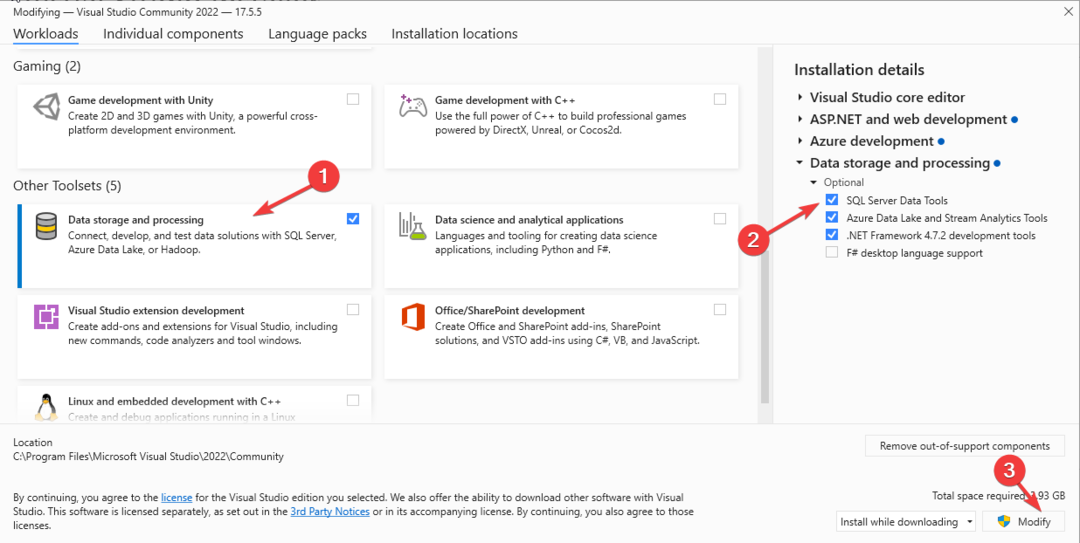Installer SSIS på nytt for å fikse problemet
- Denne feilen oppstår hvis det er problemer med konfigurasjon, tillatelser eller datakilde.
- For å fikse det, kan du sjekke om SSIS-tjenesten kjører eller kan bekrefte tillatelsene for SSIS-pakken.

XINSTALLER VED Å KLIKKE LAST NED FILEN
- Last ned Restoro PC Repair Tool som følger med patentert teknologi (patent tilgjengelig her).
- Klikk Start søk for å finne Windows-problemer som kan forårsake PC-problemer.
- Klikk Reparer alle for å fikse problemer som påvirker datamaskinens sikkerhet og ytelse.
- Restoro er lastet ned av 0 lesere denne måneden.
SQL Server Integration Services (SSIS) er et populært verktøy for å integrere og transformere data. Noen ganger kan du imidlertid støte på DTS_E_PROCESSINPUTFAILED med feilkoden 0x80131501 når du prøver å kjøre en SSIS-pakke.
Denne feilkoden indikerer at pakken ikke kunne kjøres riktig. I denne artikkelen vil vi utforske de ulike årsakene til feilkoden 0x80131501 og gi deg noen metoder for å fikse den.
Hva forårsaker 0x80131501 SSIS-feilkoden?
Feilkoden 0x80131501 i SSIS kan være forårsaket av en rekke faktorer. Her er noen av de vanligste årsakene:
- Konfigurasjonsproblemer – Denne feilkoden kan vises på grunn av problemer med konfigurasjoner av pakken, inkludert manglende variabler, feil tilkoblingsstrenger eller konfigurasjoner.
- SSIS-tjenesten stoppet – Hvis SQL Server Integration Services-tjenesten ikke kjører eller opplever problemer, kan det føre til at pakken ikke kjøres riktig.
- Problemer med tillatelser – Hvis kontoen som brukes til å kjøre SSIS-pakken kanskje ikke har de nødvendige tillatelsene for å få tilgang til ressursene, for eksempel filer eller databaser som kreves av pakken.
- Datakildeproblemer – Feilen kan oppstå på grunn av problemer med datakilden, for eksempel manglende eller feil tilkobling til datakilden eller problemer med dataene.
- Pakken har feil – Hvis pakken har feil, for eksempel manglende eller feilkonfigurerte komponenter, kan de forhindre at den kjøres riktig.
Nå vet du årsakene til feilen, la oss gå videre til løsningene.
Hva kan jeg gjøre for å fikse 0x80131501 SSIS-feilkoden?
Eksperttips:
SPONSERT
Noen PC-problemer er vanskelige å takle, spesielt når det kommer til ødelagte depoter eller manglende Windows-filer. Hvis du har problemer med å fikse en feil, kan systemet ditt være delvis ødelagt.
Vi anbefaler å installere Restoro, et verktøy som skanner maskinen din og identifiserer hva feilen er.
Klikk her for å laste ned og begynne å reparere.
Før vi går til de avanserte rettelsene, her er noen foreløpige kontroller du bør gjøre:
- Du må ha tilgang til SSIS-pakken som forårsaker problemet.
- Sjekk om du har tilgang til SQL Server Management Studio.
- Burde administrative tillatelser på serveren hvor SSIS-pakken er lagret.
- Lag en sikkerhetskopi av systemet ditt.
- Sørg for at det ikke er noen ventende oppdateringer for SQL-serveren.
Nå som du har fullført disse kontrollene, la oss gå videre til de faktiske løsningene.
1. Sjekk pakkekonfigurasjonen
- trykk Windows nøkkel, skriv sql server dataverktøy, og klikk Åpen.
- Klikk Fil, og velg deretter Åpen. Gå til plasseringen av SSIS-pakken, velg pakken og klikk Åpen.
- Gå til Kontroller flyt fanen, finn og dobbeltklikk hver Tilkoblingsbehandling brukes av pakken for å åpne redigeringsprogrammet.

- Sjekk om tilkoblingsinformasjonen er korrekt. Hvis ikke, gjør endringene og oppdater den.
- Gå til Variabler fanen, og kontroller alle variablene som brukes for pakken for å sikre at verdiene er korrekte. Hvis ikke, rediger og oppdater dem.
- Bytt til Pakkekonfigurasjoner fanen, og kontroller at pakkekonfigurasjonene er riktig konfigurert. Hvis ikke, gjør endringer og oppdater dem.
Hvis du opplever problemer som Oppsett mislyktes feil funksjon (0X80070001) ved bruk av SQL Server Data Tools, anbefaler vi deg å sjekke ut denne veiledningen.
2. Bekreft tillatelsene til kontoen
- trykk Windows nøkkel, skriv sql server management studio, og klikk Åpen.

- Koble til SQL Server-forekomsten der SSIS-pakken er lagret.
- Utvid Katalog for integreringstjenester, høyreklikk SSIS-pakken du vil kjøre, og velg Henrette.
- På Angi verdier fanen, finn Regnskap alternativ. Sørg for at kontoen som brukes til å kjøre pakken er oppført og har de nødvendige tillatelsene.
- Bestem også hvilke ressurser SSIS-pakken krever for å kjøre, for eksempel databaser, filer eller nettverksressurser.
- Fix: System. Data. SQLClient. SQLException (0x80131904)
- amd_ags_x64.dll mangler: 5 måter å fikse det på
- 0xcaa70010 i Office 365: Slik løser du denne påloggingsfeilen
3. Sjekk om SSIS-tjenesten kjører
- trykk Windows + R å åpne Løpe konsoll.

- Type tjenester.msc og klikk OK å åpne Tjenester app.
- Finn og dobbeltklikk på SQL Server-integrasjonstjenester service.

- Kontroller at tjenestestatusen kjører. Hvis ikke, klikk Start.
- Klikk Søke om og OK for å lukke vinduet.
4. Se etter feil på pakkenivå
Hvis pakken som forårsaker feilen er lagret på en ekstern server, må du kanskje kopiere den til din lokale maskin først.
- trykk Windows nøkkel, skriv sql server dataverktøy, og klikk Åpen.
- Åpne pakken som forårsaker feilen.
- Gå til Tilkoblingsledere fanen, og sjekk om alle tilkoblingsadministratorer er riktig konfigurert og tilkoblingsstrengene er gyldige. Hvis ikke, gjør endringer og oppdater dem.

- Bytt til Feilliste fanen, og se gjennom eventuelle feil som vises i listen. Løs feilene deretter.
- Gå nå til Bygge meny og velg Bygg løsning.

- Hvis byggingen er vellykket, distribuer pakken til riktig server eller plassering.
5. Installer SSIS på nytt
- trykk Windows + R å åpne Løpe konsoll.

- Type appwiz.cpl og klikk OK å åpne Programmer og funksjoner.
- Finn og velg Microsoft SQL Server-integrasjonstjenester og klikk Avinstaller.

- Last ned siste versjon av SSIS fra Microsofts nettsted.
- trykk Windows nøkkel, skriv installatør for visuell studio, og klikk Åpen.

- Velg utgaven av Visuelt studio og klikk Endre.
- Gå til Datalagring og behandling fra Arbeidsbelastninger fanen, velg SQL Server Dataverktøy, og klikk Endre.

- Følg instruksjonene på skjermen for å fullføre prosessen.
Så dette er metoder for å fikse 0x80131501 SSIS-feilkoden. Hvis du har spørsmål eller forslag, kan du gjerne nevne dem i kommentarfeltet nedenfor.
Har du fortsatt problemer? Løs dem med dette verktøyet:
SPONSERT
Hvis rådene ovenfor ikke har løst problemet, kan PC-en oppleve dypere Windows-problemer. Vi anbefaler laster ned dette PC-reparasjonsverktøyet (vurdert Great på TrustPilot.com) for enkelt å løse dem. Etter installasjonen klikker du bare på Start søk og trykk deretter på Reparer alle.
![Hvordan reparere en ødelagt database i SQL Server [2022 guide]](/f/2550b9a5b3720bf65679655077552321.png?width=300&height=460)